
Freemake Audio Converter je bezplatný audio prevodník, pomocou ktorého môžete prevádzať zvukové súbory do iného zvukového formátu pre neskoršie použitie v počítači alebo mobilnom zariadení. Súbory získané po konverzii, s výnimkou počítača, je možné načúvať na zariadeniach vyrábaných Aplle (iPod, iPhone, iPad), PSP, MP3 prehrávače, smartphony, telefóny.
Freemake Audio Converter, bezplatný audio prevodník, podporuje konverziu súborov z veľkého počtu zvukových formátov. Program umožňuje kombinovať jednotlivé zvukové súbory do jedného zvukového súboru. S pomocou programu bude tiež možné extrahovať zvukovú stopu z video súboru.
obsah:- Recenzia Freemake Audio Converter
- Konvertovať zvuk na zvukový konvertor Freemake
- Kombinácia zvukových súborov
- Výpis zvukových stôp z videa
- Závery článku
- Audio konvertor Freemake - bezplatný audio konvertor (video)
Program sa ľahko používa a rýchlo sa vyrovnáva s procesom konverzie zvukových súborov..
Bezplatný program Freemake Audio Converter si môžete stiahnuť z oficiálnych webových stránok programu.
Freemake Audio Converter na stiahnutiePo stiahnutí zvukového konvertora ho môžete začať inštalovať do svojho počítača.
Inštalácia programu Freemake Audio Converter je v ruštine. Uvedomte si, že program ponúkne inštaláciu ďalších cudzích programov do vášho počítača. Túto príležitosť môžete odmietnuť.
Recenzia Freemake Audio Converter
Po spustení programu sa otvorí hlavné okno „Freemake Audio Converter“.
V hornej časti okna sa nachádza panel s ponukami, pod ponukou sú tlačidlá „Zvuk“ a „Skombinovať súbory“. Ešte nižší je pracovný priestor programu. Spodný panel obsahuje tlačidlá na výber vhodných formátov na konverziu zvukových súborov.
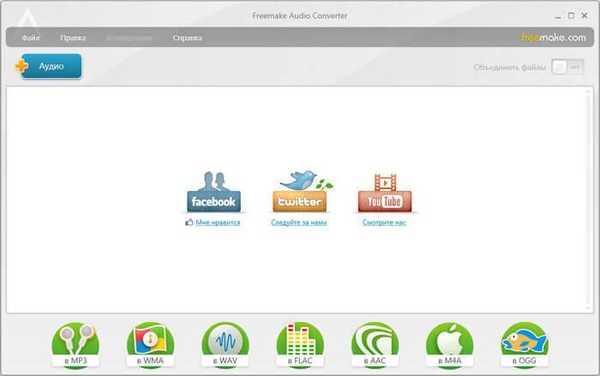
Pomocou programu môžete prevádzať zvukové súbory do MP3, WMA, WAV, FLAC, AAC, M4A, OGG. Všetky podporované formáty, ktoré môžete previesť do formátu MP3.
Na tomto obrázku vidíte úplný zoznam formátov podporovaných v audiokonvertore. Podporuje sa veľké množstvo zvukových a obrazových formátov..
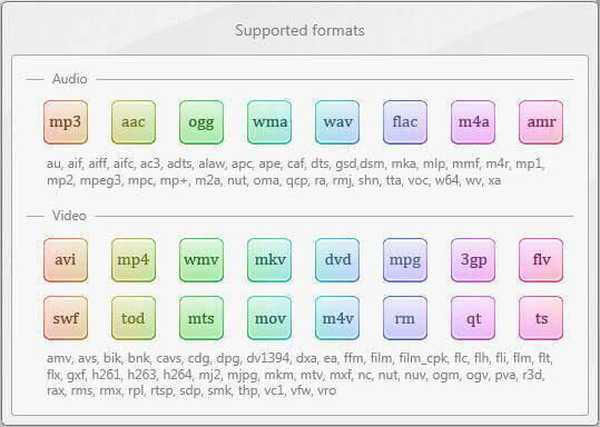
Freewarový softvér Freemake Audio Converter podporuje populárne video formáty. To znamená, že po pridaní videosúboru do okna programu môžete z tohto videosúboru extrahovať zvukovú stopu a uložiť ju vo vybranom zvukovom formáte.
Pre zariadenia vyrábané spoločnosťou Apple môžete použiť prevod do formátu m4a, ktorý podporuje všetky zariadenia vyrábané touto spoločnosťou.
Konvertovať zvuk na zvukový konvertor Freemake
Ak chcete previesť zvukový súbor, musíte ho presunúť do hlavného okna programu. Inak to môžete urobiť pomocou ponuky „Súbor“ a výberom „Pridať zvuk ...“ v kontextovej ponuke.
Oproti pridanému zvukovému súboru sa zobrazia jeho technické vlastnosti: čas prehrávania, frekvencia, veľkosť atď. Názov súboru môžete zmeniť alebo upraviť. Potom musíte vybrať formát, v ktorom chcete tento súbor previesť.
Môžete zvoliť vhodný formát pomocou tlačidiel umiestnených v dolnej časti hlavného okna programu alebo pomocou ponuky „Konverzia“.
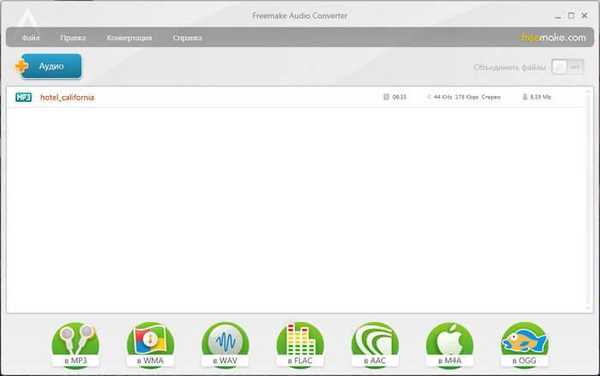
Potom sa otvorí okno „Nastavenia prevodu“. V tomto okne budete musieť vybrať profil na konverziu zvukového súboru. V predvolenom nastavení Freemake Audio Converter vyberá funkcie prevodu podobné pôvodným funkciám..
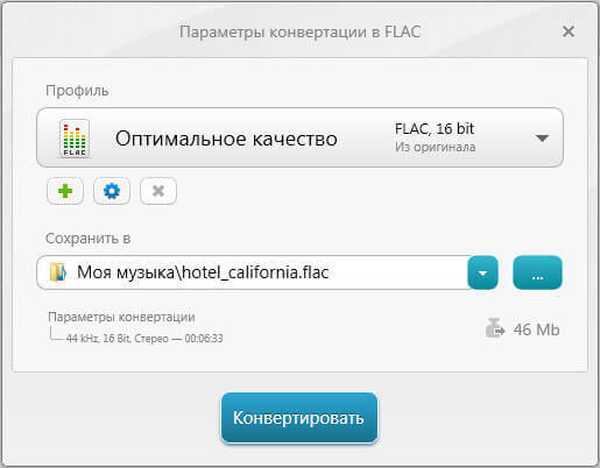
V dolnej časti okna vidíte parametre prevodu pre tento profil: frekvencia, kvalita, doba trvania, veľkosť súboru.
Ak ste spokojní s nastavením programu pre predvolenú konverziu, môžete spustiť proces prevodu zvuku do iného formátu pomocou tlačidla „Konvertovať“. Predtým, v prípade potreby, bude možné zmeniť umiestnenie na uloženie zvukového súboru.
Pri výbere profilu môžete vybrať kvalitu konverzie z tých, ktoré navrhol zvukový konvertor, alebo môžete pridať svoj profil.
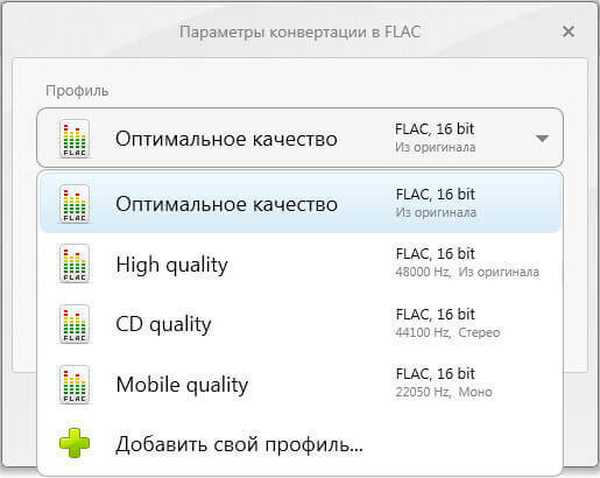
V okne „Editor profilov“ môžete zmeniť nastavenia prevodu zmenou kanálov, frekvencie a veľkosti vzorky. Po výbere nastavení kliknite na tlačidlo „OK“.

Potom v okne „Nastavenia prevodu“ kliknite na tlačidlo „Konvertovať“. Po spracovaní bude zvukový súbor k dispozícii na použitie v novom formáte.
V prípade prevodu do formátu MP3 a M4A sa v okne „Nastavenia prevodu“ zobrazí položka „Exportovať do iTunes“..
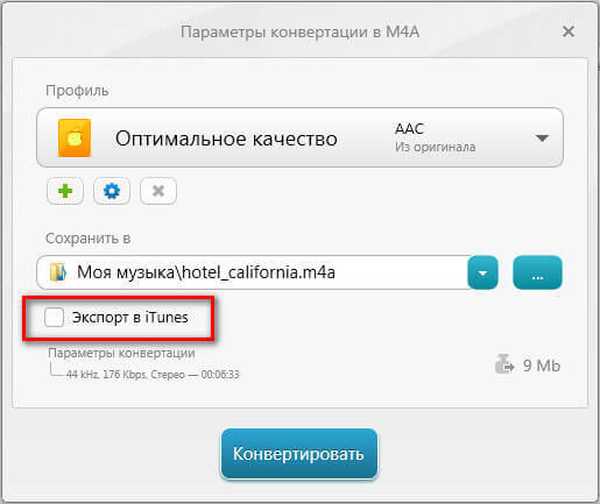
V takom prípade bude zvukový súbor po dokončení konverzie okamžite exportovaný do iTunes z okna programu Freemake Audio Converter. Stane sa to, samozrejme, za predpokladu, že je na vašom počítači nainštalovaný iTunes..
Môže vás zaujímať aj:- Freemake Video Converter - bezplatný video konvertor
- Najlepšie video konvertory
- Ashampoo Music Studio 2018 (zadarmo)
Pomocou audiokonvertora môžete okamžite previesť niekoľko zvukových súborov a vopred vybrať nastavenia pre ich konverziu.
Kombinácia zvukových súborov
V aplikácii Freemake Audio Converter môžete kombinovať viacero zvukových súborov do jedného veľkého zvukového súboru. Po pridaní potrebných zvukových súborov do okna programu budete musieť prepnúť prepínač „Kombinovať súbory“ do polohy „ON“..

Ďalej budete musieť vybrať formát pre prevod a parametre konverzie.
Po dokončení zlúčenia súborov dostanete na výstup jeden zvukový súbor vo vybranom formáte a kvalite.
Výpis zvukových stôp z videa
Freemake Audio Converter podporuje veľké množstvo video formátov. Po pridaní videosúboru do okna programu sa zobrazí formát, v ktorom sa zvuková stopa nachádza.
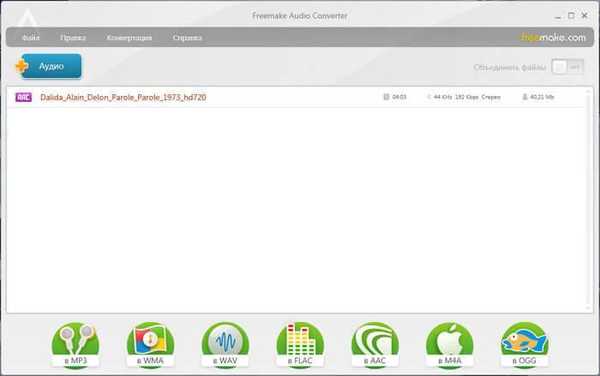
Ďalej budete musieť vybrať požadovaný formát a parametre na konverziu zvukovej stopy a jej uloženie ako zvukový súbor vo vybranom formáte.
Závery článku
Freewarový softvér FreeMake Audio Converter je jednoduchý a rýchly zvukový konvertor na konverziu zvukových súborov do iných zvukových formátov. Pomocou audiokonvertora môžete extrahovať zvukovú stopu z video súboru, kombinovať niekoľko zvukových súborov do jedného zvukového súboru.
Audio konvertor Freemake - bezplatný audio konvertor (video)
https://www.youtube.com/watch?v=5mvMVcGo-iM Podobné publikácie:- Ako extrahovať zvuk z videa - 7 spôsobov
- Any Video Converter - program na konverziu video súborov
- AudioTag.info - ako zistiť názov piesne alebo melódie
- Aura Forests vo dne iv noci
- MP3 Zvýšenie hlasitosti MP3











